गुणवत्ता को खोए बिना प्रिंट करने के लिए एक छवि को बड़ा करने के तरीके पर पूरी गाइड
मुद्रण प्रक्रिया शुरू होने से पहले, कुछ ऐसे कारक हैं जिन पर आप किसी भी अवांछित परिणाम से बचने के लिए विचार करना चाहेंगे। इनमें से एक है पिक्सलेटेड फोटो, आमतौर पर फोटो को बड़ा करते समय। शायद आप उम्मीद कर रहे हैं कि एक प्रिंट फ़ाइल तैयार करना सिर्फ केक का एक टुकड़ा है, लेकिन पता चला कि आकार बदलना एक बड़ा मामला है। उम्मीद है, छपाई करते समय ऐसा ही हो।
लेकिन, अगर फोटो छोटी है और धुंधली दिखाई देती है, तो आपको कुछ उपाय करने की आवश्यकता हो सकती है। आज, हम आपके साथ उन तरीकों को साझा करेंगे जिनसे आप तस्वीरों को बड़ा करने और मुद्रित होने पर उन्हें स्पष्ट और तेज दिखाने के लिए नियोजित कर सकते हैं। आगे की चर्चा के बिना, सीखने के लिए नीचे दिए गए ट्यूटोरियल का अनुसरण करें तस्वीर को बड़ा और प्रिंट कैसे करें उत्कृष्ट गुणवत्ता के साथ।
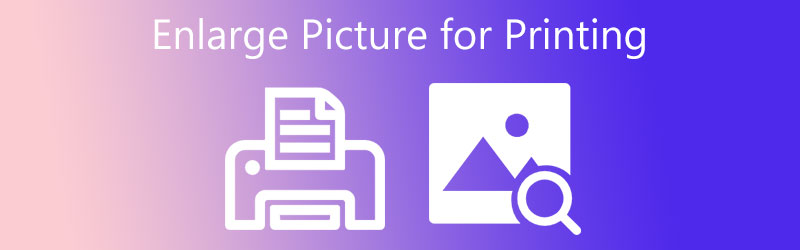

भाग 1. ट्यूटोरियल फोटोशॉप में प्रिंटिंग के लिए एक चित्र को कैसे बड़ा करें
फ़ोटोशॉप शायद वह उपकरण है जिसके बारे में आप फोटो मुद्दों से निपटने के बारे में सोचेंगे। यह धुंधली, पिक्सेलयुक्त और क्षतिग्रस्त तस्वीरों को संभाल सकता है और उन्हें एक अच्छी दिखने वाली उपस्थिति में पुनर्स्थापित कर सकता है। फ़ोटोशॉप के साथ, आप फोटो के आयाम, ठीक चौड़ाई और ऊंचाई को बदल सकते हैं। इसलिए, उपयोगकर्ता इसकी गुणवत्ता में सुधार करते हुए, फोटो को बड़ा कर सकते हैं। इसके अलावा, यह एक बड़े पैमाने पर एक तस्वीर का आकार बदलते समय गुणवत्ता के नुकसान को रोकने के लिए एक संरक्षित विवरण सुविधा के साथ आता है।
इसके अलावा आप इस टूल से धुंधली तस्वीरों को भी शार्प कर सकते हैं। आप इसकी अनशार्प मास्क सुविधा का लाभ उठा सकते हैं और राशि, त्रिज्या और सीमा के लिए मानों को समायोजित कर सकते हैं। आप वांछित परिणाम उत्पन्न करने के लिए चारों ओर खेल सकते हैं। इन सबसे ऊपर, यह परिवर्तनों को तुरंत देखने में आपकी सहायता करने के लिए एक रीयल-टाइम पूर्वावलोकन प्रदान करता है। पीछा काटने, मुद्रण से पहले एक तस्वीर को बड़ा करने के तरीके के बारे में दिशानिर्देश देखें।
चरण 1। सबसे पहले और सबसे महत्वपूर्ण, अपने कंप्यूटर पर प्रोग्राम प्राप्त करें और इसे लॉन्च करें। फिर, वह फ़ोटो जोड़ें जिसे आप टूल से संपादित करना चाहते हैं। मुख्य इंटरफ़ेस से, हिट खुला हुआ और अपना लक्ष्य फोटो चुनें।
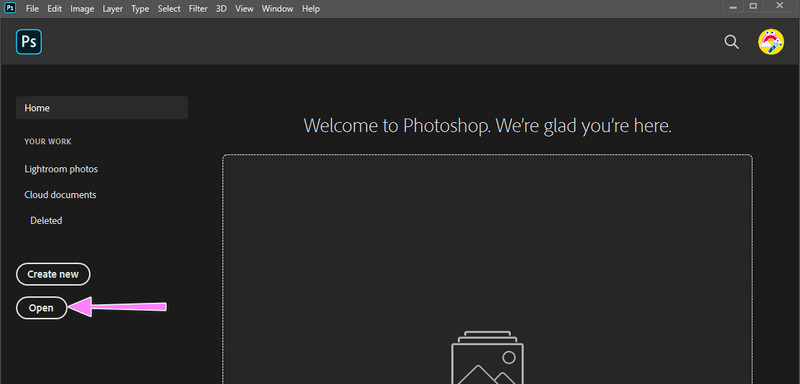
चरण 2। चित्र अपलोड करने के बाद, आपको प्रोग्राम के संपादन इंटरफ़ेस पर पहुंचना चाहिए। अब, नेविगेट करें छवि शीर्ष मेनू पर और चुनें छवि का आकार. एक डायलॉग बॉक्स होगा जो बाद में दिखाई देगा।
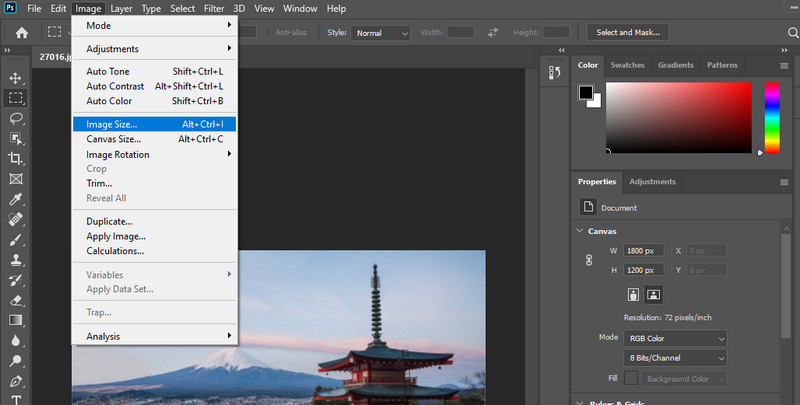
चरण 3। इसके बाद, आयाम या चौड़ाई और ऊँचाई मानों को अपने इच्छित मानकों के अनुसार समायोजित करें। फिर, रिज़ॉल्यूशन मान को 300 पर सेट करें यदि यह अभी तक 300 डीपीआई पर नहीं है। इसके ठीक बाद, Resample विकल्प को चेक करें और चुनें विवरण संरक्षित करें. आप तुरंत विवरण या पिक्सेलयुक्त क्षेत्रों का पूर्वावलोकन कर सकते हैं। एक बार हो जाने के बाद, हिट करें ठीक परिवर्तनों की पुष्टि करने के लिए बटन।
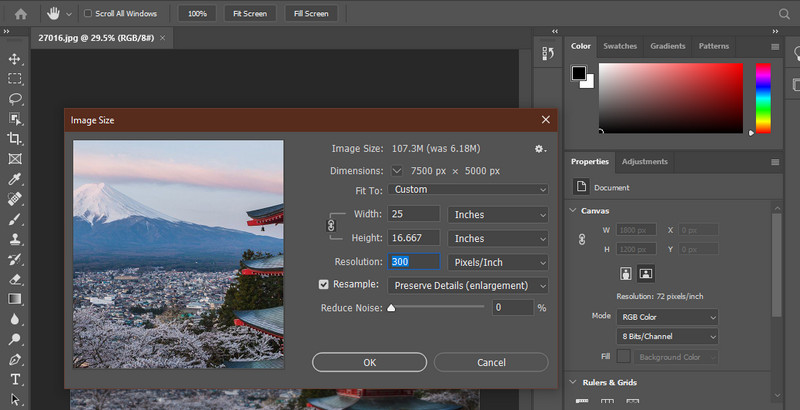
चरण 4। अंत में, यहां जाएं फ़ाइल और निर्यात. जैसे ही आप इस विकल्प पर होवर करते हैं, आपके पास इसे पीएनजी या अन्य प्रारूपों के रूप में निर्यात करने के विकल्प होंगे। अब आपने सीखा कि फोटोशॉप में प्रिंट करने के लिए किसी चित्र को कैसे बड़ा किया जाता है।
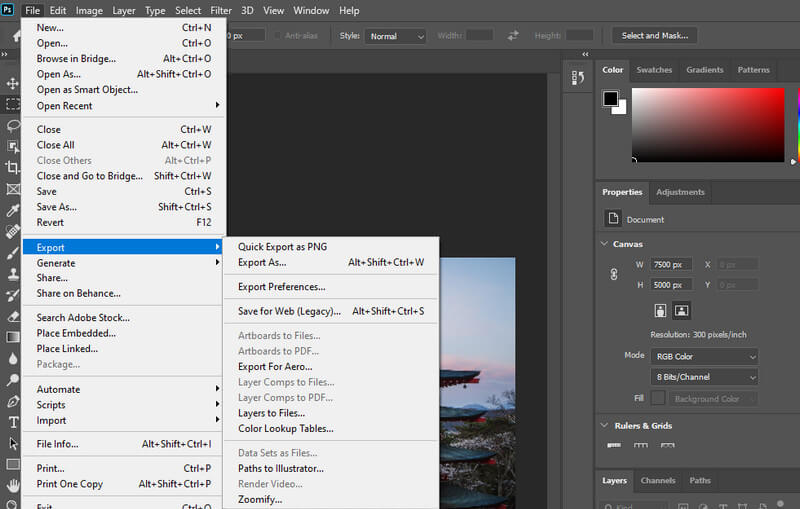
भाग 2। गाइड कैसे फोटोशॉप के बिना प्रिंटिंग के लिए एक तस्वीर को बड़ा करें
1. विडमोर फ्री इमेज अपस्केलर ऑनलाइन
आप भी कोशिश कर सकते हैं विडमोर फ्री इमेज अपस्केलर ऑनलाइन छवि गुणवत्ता बढ़ाने के लिए। यह रंगों के वितरण को परिष्कृत करने और विकृत तस्वीरों को उच्च चित्र रिज़ॉल्यूशन में पुनर्स्थापित करने में आपकी सहायता कर सकता है। कार्यक्रम एक कृत्रिम बुद्धिमत्ता जनरेटिव तकनीक का उपयोग करता है जो स्वचालित रूप से फ़ोटो को पुनर्स्थापित और बढ़ाता है। इसके अलावा, आप चार परिणाम प्राप्त कर सकते हैं और मानक गुणवत्ता और रिज़ॉल्यूशन के साथ मुद्रण के लिए फ़ोटो को बड़ा कर सकते हैं।
आपकी फ़ोटो को शानदार दिखाने के लिए 2X, 4X, 6X और 8X सहित आवर्धन कारक हैं। यह मुफ्त ऑनलाइन टूल सफारी, क्रोम, एज, फायरफॉक्स आदि जैसे विभिन्न ब्राउज़रों के साथ संगत है। इसलिए, आप जिस भी ब्राउज़र का उपयोग कर रहे हैं, आप प्रोग्राम को एक्सेस कर सकते हैं। यदि आप इस टूल का उपयोग करना चाहते हैं और ऑनलाइन प्रिंटिंग के लिए किसी चित्र को बड़ा करना सीखना चाहते हैं, तो नीचे दिए गए निर्देशों का संदर्भ लें।
चरण 1। आपके द्वारा आमतौर पर उपयोग किए जाने वाले ब्राउज़र का उपयोग करके Vidmore Free Image Upscaler Online की वेबसाइट खोलें। फिर, हिट करें तस्वीर डालिये अपना फ़ाइल फ़ोल्डर लॉन्च करने के लिए बटन। इसके बाद, अपलोड करने के लिए अपने लक्षित फोटो पर डबल-क्लिक करें।
अभी इमेज अपस्केलर आज़माएं!
- फ़ोटो की गुणवत्ता सुधारें.
- चित्र को 2X, 4X, 6X, 8X तक बड़ा करें।
- पुरानी छवि पुनर्स्थापित करें, फ़ोटो को धुंधला करें, इत्यादि।

चरण 2। जब फोटो अपलोड किया जाता है, तो प्रोग्राम स्वचालित रूप से 2X आवर्धन कारक द्वारा फोटो को अपस्केल कर देगा। यदि असंतुष्ट हैं, तो उपलब्ध आवर्धन कारक चुनें और छवि पर अपना माउस कर्सर मँडरा कर परिवर्तनों की जाँच करें।
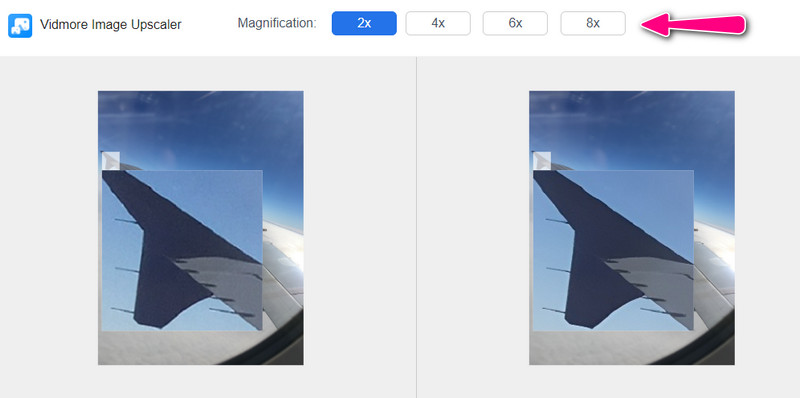
चरण 3। फोटो को प्रोसेस करने के बाद, टिक करें सहेजें इसे अपने कंप्यूटर पर डाउनलोड करने के लिए बटन। यदि आप किसी अन्य फ़ोटो को संसाधित करना पसंद करते हैं, तो उसे तोड़ दें नया चित्र निचले बाएँ कोने में बटन।
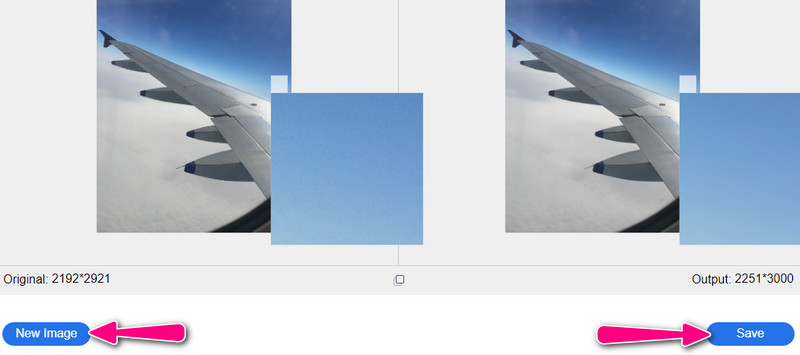
2. चलो बढ़ाएँ
लेट्स एन्हांस की छवि सुपर-रिज़ॉल्यूशन तकनीक से तस्वीरों को बेहतर बनाना और बढ़ाना आसान हो गया है। इसके अलावा, आपकी तस्वीर के समग्र स्वरूप में सुधार करने और इसे मुद्रण के लिए उपयुक्त बनाने के लिए कार्यक्रम में स्मार्ट एचडीआर और रंग वृद्धि है। दूसरी ओर, इस उपकरण का उपयोग करके गुणवत्ता खोए बिना मुद्रण के लिए चित्र को बड़ा करने का तरीका यहां दिया गया है।
चरण 1। कार्यक्रम तक पहुंचें और कम संकल्प के साथ चित्र अपलोड करें।
चरण 2। प्रोसेसिंग ऑप्शन से आपको फोटोज को इम्प्रूव करने के लिए अलग-अलग टूल्स दिखाई देंगे। आप का चयन कर सकते हैं स्मार्ट एन्हांस और अपनी पसंद के अनुसार गुणों को संपादित करें।
चरण 3। अंत में, हिट करें शुरू परिवर्तनों की पुष्टि करने के लिए प्रसंस्करण फोटो।
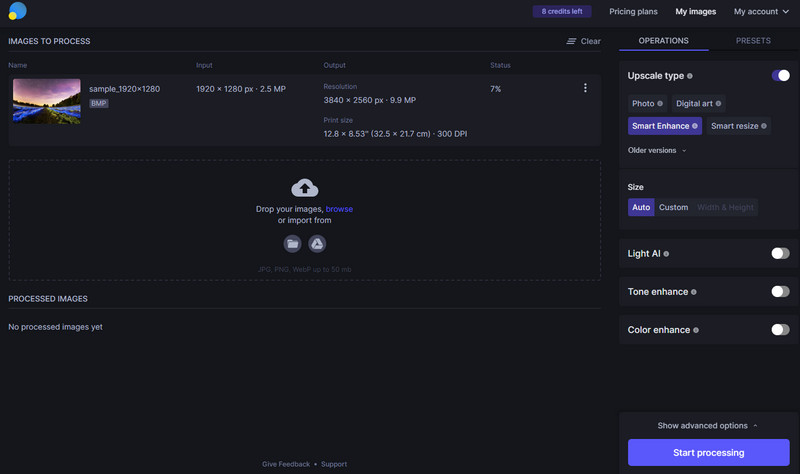
3. एआई शार्पनर स्केलिंग
एआई शार्पनर स्केलिंग एक मुफ्त प्रोग्राम है जिसका उपयोग आप अपने विंडोज पीसी पर कर सकते हैं। यह विंडोज विस्टा से नवीनतम विंडोज 10 के संस्करणों का समर्थन करता है। इसकी उच्च गुणवत्ता वाली स्केलिंग तकनीक के कारण, फोटो की गुणवत्ता को बनाए रखते हुए तस्वीरों को 400% तक बढ़ाना संभव है। विंडोज 10 पर प्रिंटिंग के लिए तस्वीरों को बड़ा करने के तरीके के बारे में नीचे दिए गए दिशा-निर्देश देखें।
चरण 1। कार्यक्रम के आधिकारिक पृष्ठ पर जाएं और इसे डाउनलोड करें। इसके ठीक बाद, इसे अपने कंप्यूटर पर लॉन्च करें।
चरण 2। एक फोटो अपलोड करें, और स्केलिंग विकल्प दिखाई देंगे। अब, आप लक्ष्य आकार और स्केलिंग को अपने मानकों में बदल सकते हैं।
चरण 3। अंत में, हिट करें छवि सेटअप निचले दाएं कोने पर बटन, और आप फोटो के पहले और बाद में देखेंगे।
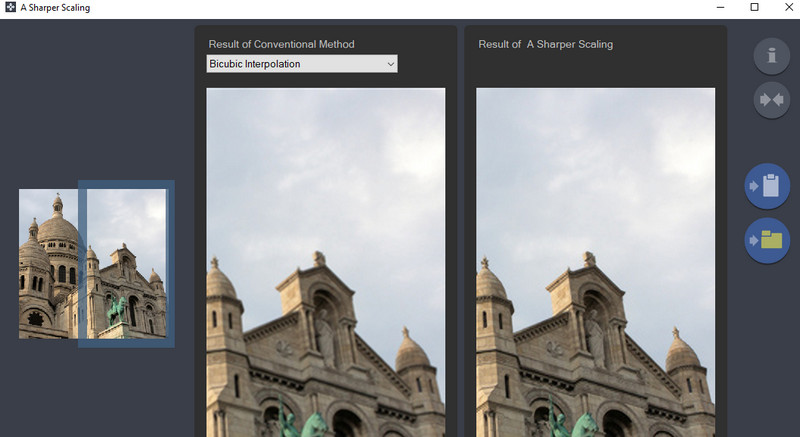
4. जिम्प
अंत में, हमारे पास GIMP है। फोटो एडिटिंग टूल्स और फीचर्स के मामले में यह फोटो फोटोशॉप की प्रतिद्वंद्वी है। फर्क सिर्फ इतना है कि आप GIMP की पूरी सेवा को मुफ्त में एक्सेस कर सकते हैं। इन सबसे ऊपर, प्रोग्राम विंडोज, मैक, लिनक्स इत्यादि सहित सभी प्लेटफॉर्म के साथ संगत है। आप नीचे दिए गए चरणों का पालन करके प्रिंटिंग के लिए स्कैन की गई तस्वीर को बड़ा करना सीख सकते हैं।
चरण 1। अपने डिवाइस पर GIMP इंस्टॉल करें और लॉन्च करें।
चरण 2। अब, नेविगेट करें छवि> स्केल छवि. फिर स्केल इमेज डायलॉग बॉक्स दिखाई देगा।
चरण 3। अगला, के लिए नए मानों में कुंजी चौड़ाई और ऊंचाई फोटो को बड़ा करने के लिए। नीचे गुणवत्ता, चुनते हैं सिन्को के ड्रॉप-डाउन मेनू से प्रक्षेप.
चरण 4। प्रक्रिया शुरू करने के लिए, हिट करें स्केल बटन।
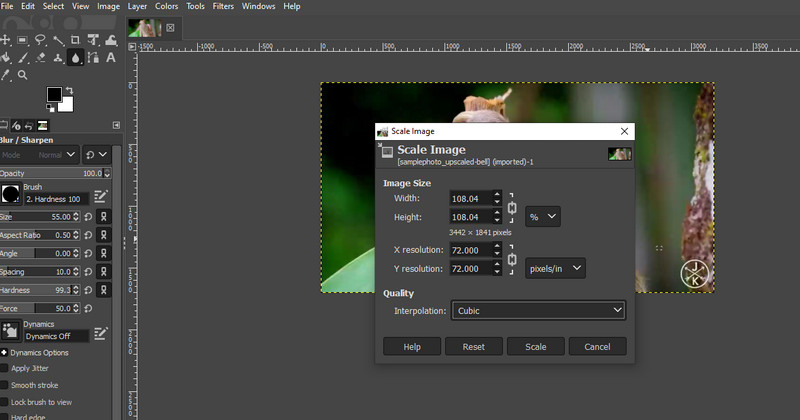
भाग 3. मुद्रण के लिए फ़ोटो को बड़ा करने के बारे में अक्सर पूछे जाने वाले प्रश्न
अच्छी प्रिंट गुणवत्ता के लिए मुझे किस संकल्प की आवश्यकता है?
मुद्रण के लिए अनुशंसित संकल्प न्यूनतम 300 डीपीआई है। इंटरनेट पर प्रदर्शित छवियों में कंप्यूटर मॉनीटर के लिए 72 डीपीआई हैं लेकिन अच्छी प्रिंट गुणवत्ता के लिए उपयुक्त नहीं हैं।
अपसंस्कृति से आप क्या समझते हैं ?
अपस्केलिंग छवियों को खींचकर बड़ा करने की प्रक्रिया है। इस प्रक्रिया के परिणामस्वरूप पिक्सेलयुक्त तस्वीरें प्राप्त होती हैं। सौभाग्य से, एआई इमेज अपस्केलिंग के माध्यम से, गुणवत्ता बनाए रखते हुए तस्वीरों को बड़ा करना संभव है।
पारंपरिक और AI इमेज अपस्केलिंग में क्या अंतर है?
पारंपरिक अपस्केलिंग का सीधा सा मतलब है कि तस्वीरों को संशोधित करने का एक मैनुअल ऑपरेशन। दूसरी ओर, AI upscaling आपको कम मानवीय हस्तक्षेप के साथ फ़ोटो को बढ़ाने देता है।
निष्कर्ष
अधिकांश मुद्रण दुकानों में, फ़ोटो को बड़ा करने के लिए फ़ोटोशॉप उनका प्राथमिक कार्यक्रम है। हाँ, कार्यक्रम प्रभावी है। हालाँकि, फ़ोटोशॉप सीखने के लिए धैर्य और समय लेता है। इसलिए अगर आप सीखना चाहते हैं प्रिंटिंग के लिए एक तस्वीर को कैसे बड़ा करें उपयोग में आसान कार्यक्रमों के साथ, ऊपर चर्चा किए गए विकल्पों की जाँच करें।


